以前に紹介した物ですが当時の機能で使えたのはトリミングのみで他の動画の繋ぎ合わせや音声追加はありませんでした。(気付きませんでした?)
今回はいつの間に使えるようになっていたので紹介!
●フォトを使用するやり方
スタート検索からフォトを起動するか前回記事と変わらず動画ファイルのプロパティを[映画&テレビ]から[フォト]に変更してください。
●win10[フォト]でできる機能
ほぼ有料の動画編集機能と同じことができます。
●やり方(始め方)
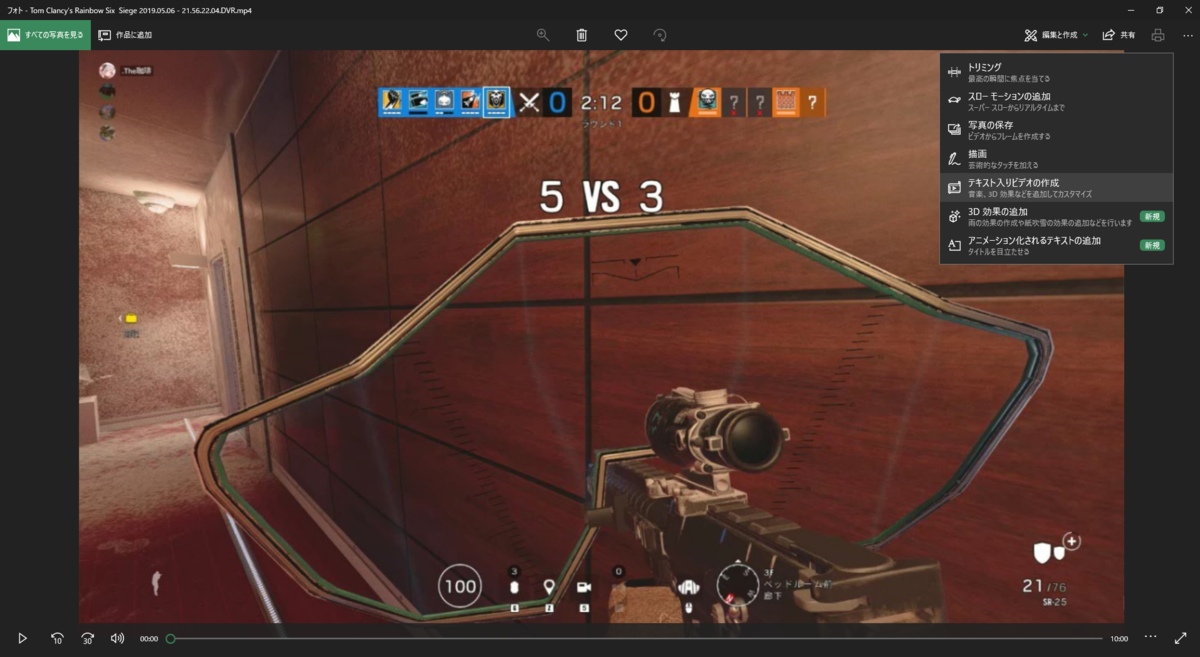
動画をフォトで開き右上の編集から[テキスト入ビデオの作成]を選択。
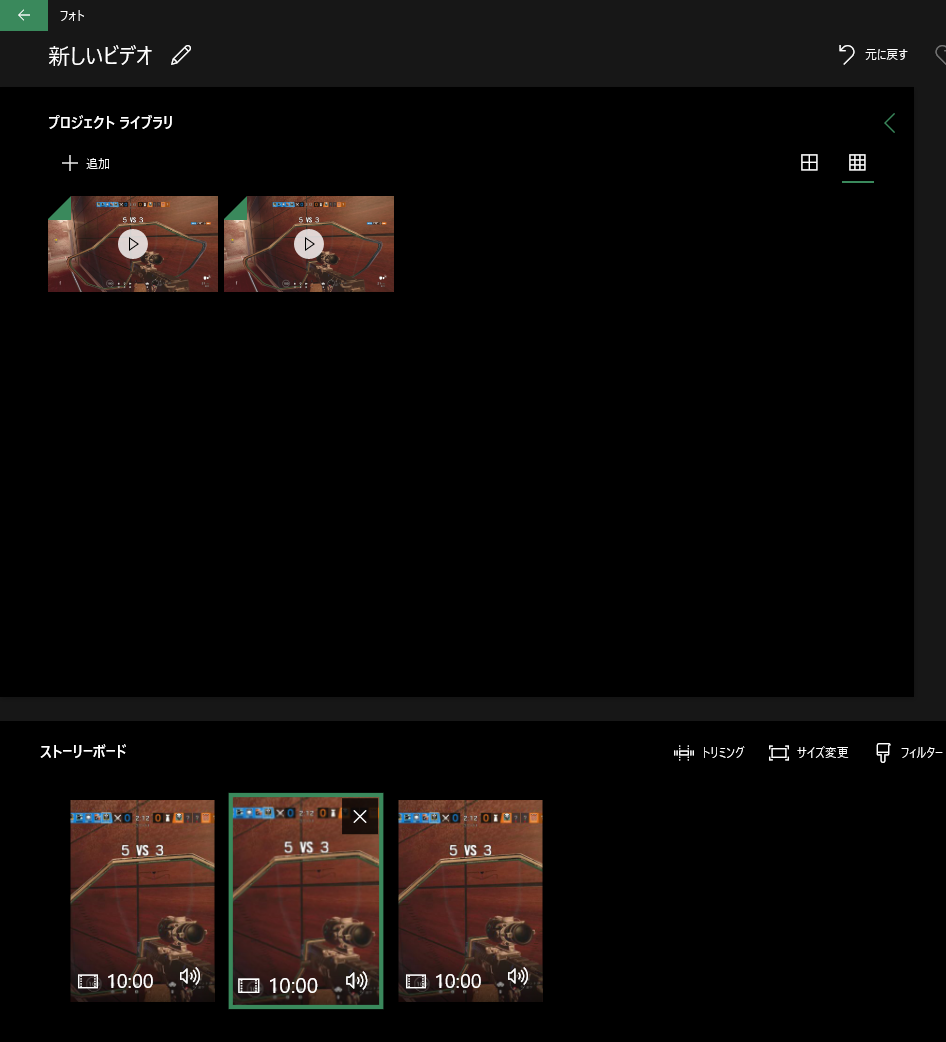
[プロジェクトライブラリ]は編集したい動画を選びここに追加します。
[ストーリーボード]は編集する素材です。[プロジェクトライブラリ]からドラックして配置します。動画作成はこのボード左から準備流して1本の動画にします。
ボードをクリックして各編集機能(トリミングなど)を使用します。
●編集できる機能

・トリミング(カット)

前回記事同様にトリミングできます。同じ動画の部分的にトリミングしたい場合は[プロジェクトライブラリ]から同一動画を[ストーリーボード]に複数追加してそれぞれでトリミングしてください。1つのボードから複数トリミング箇所は指定できないので少し面倒かもしれません。
・サイズ変更
縦画面に変更や黒い縁を消去できます。
・フィルター

色温度系の調整ができます。
・テキスト
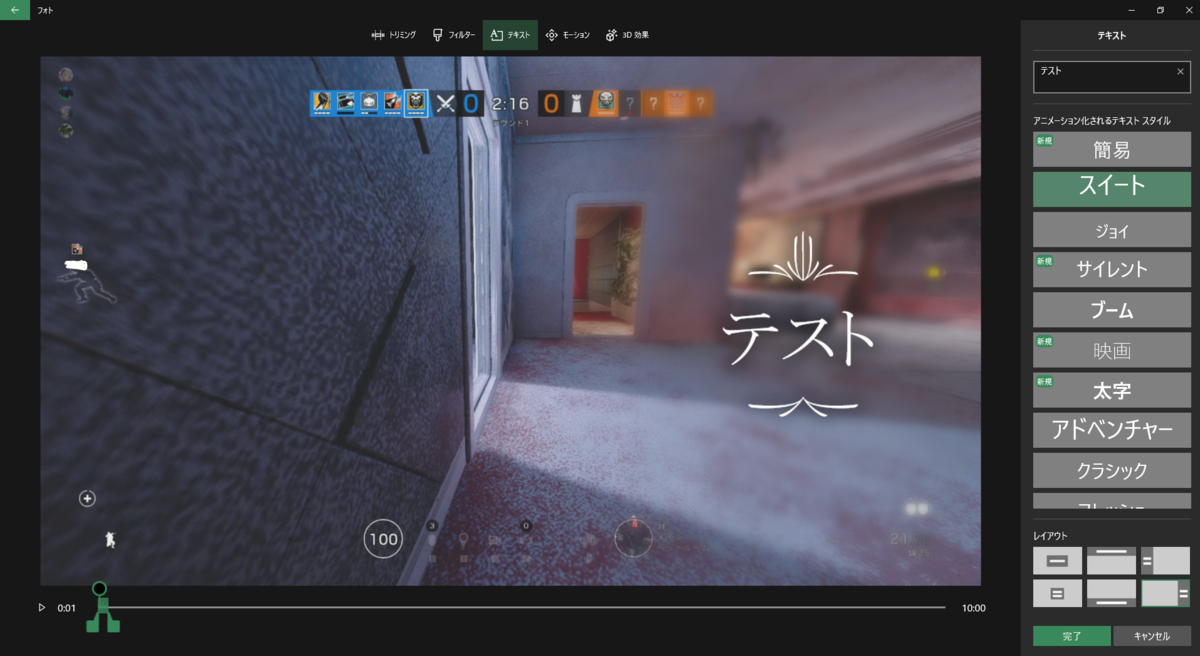
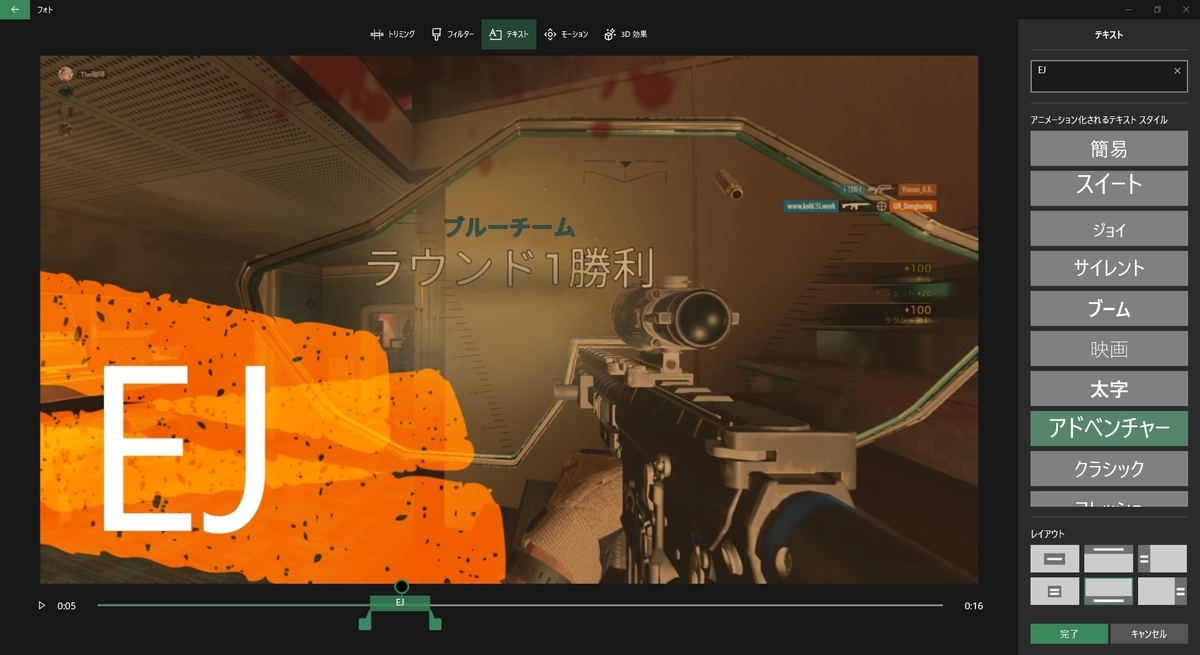
様々なバリエーションで挿入でき何秒から何秒まで表示するかも指定できます。
・モーション
動画を少し位置調整できます。使ってみた感じではあんまり変化無いです。
・3D効果
スタンプみたいな感じに配置できます。🤔
●保存方法

右上の[エクスポートと共有]を選択するとS/M/Lから選びます。どれも時間は大差ないと思うので出来の良いLを選びましょう。

完成するとこのように表示がでます。基本はドキュメントのピクチャー内にあると思いますが人によって変わったりするので表示アドレスを見て探してください。
結構知っていると便利でFPSのキルシーンなど編集にはお手軽でいいのでは無いでしょうか!
他の記事ではSS(スクリーンショット)の楽な方法やゲームのおすすめ設定などあるので是非閲覧お願いいたします。